如何录制视频课程?推荐一款简单好用的软件
在物质充足的时代,人们更加注重提高自己的内涵。“活到老,学到老”也说明人的一生都在学习。除了学生需要学习一些必修的课程之外,越来越多人也会借助一些视频课程提升自己的能力。网络视频课程因为其使用起来灵活且成本较低,深受当代人喜爱,已经成为了现代社会不可或缺的一种学习方式。所以学会如何录制视频十分重要。

视频课程一般会长时间存在于网络上,但是对于学习的人来说一些没有回放的课程或者重要的会议,是十分有必要对它们进行录屏之后再保存。对于知识的产出和传播者来说就需要录制高质量的课程供大家去学习。
下面我会针对以上两种情况教大家如何录制视频课程。
一、录屏需要用到的软件
电脑自带的录屏会存在许多问题,比如只支持单一模式的录制,无法中间暂停,或者在录制过程中会莫名其妙中断等等。为了避免上述问题,小编一般使用专业的录屏软件—数据蛙录屏软件来进行屏幕录制。那么用这个软件如何录屏呢?下文为你们准备了十分详细的教程。
在录屏前,我们需要在官网上下载并安装数据蛙录屏软件,软件提供免费下载,点击下载后只需要确定好保存路径就可以啦(建议不要安装在C盘)。不用担心不会操作,跟着小编的教学,连电脑小白都能快速上手。
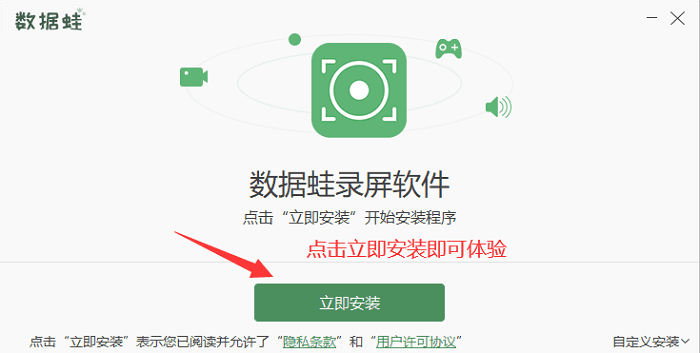
温馨提示:数据蛙录屏软件有Windows版本和Mac OS版本,点击“软件下载”按钮,会自动为您识别到对应的版本。
数据蛙录屏软件功能强大,目前支持的录制模式有多种:视频录制、音频录制、游戏录制、摄像头录制,除此之外还有其他细化的功能。下面小编带大家如何用它进行录屏。
二、视频学习者如何使用软件录屏
对于通过视频课程学习的人来说,如果录屏的需求没有很高,可以直接在软件首界面选择需要录制的画面(全屏或者自定义)和声音来源即可。在录屏的时候,有些用户会遇到没有声音的情况,别着急,请复核一下是否已经打开扬声器的设置。此外,如果您不希望电脑外的杂音被录制进去,可以通过将麦克风关闭即可。
温馨提示:在录制视频的时候提前设置好参数,比如视频的清晰度、帧率等等,避免在录制过程中二次操作。
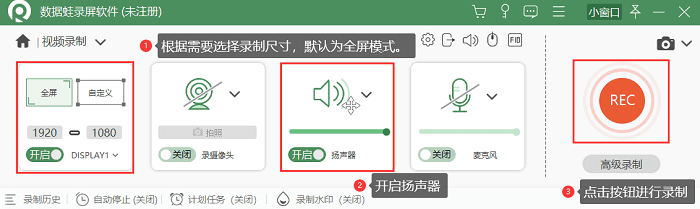
三、知识产出者如何录制视频课程。
对于老师或者讲师来说录制的视频是给受众看的,相对来说要求视频画面和内容清晰且专业,能在传播知识的同时增加互动性,使得课程更加生动有趣,可以提高视频的点赞收藏和评论数。操作方式很简单,在【视频录制】模式下,将【录摄像头】开启即可。
如果您不需要录制电脑屏幕而是希望将摄像头拍到的内容录制下来,推荐使用软件首界面的【录摄像头】模式。
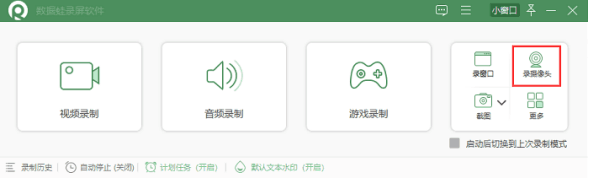
有时候讲师在录视频的时候只需要用到一个窗口的,比如PPT演示,这个时候选单窗口录制模式——【录窗口】会更好,这样可以避免在录制视频的时候出现其他不相关的页面从而影响课程的录制。
注意,该模式下不会将摄像头内容录制不包含摄像头。
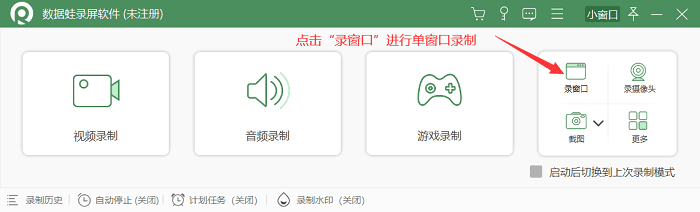
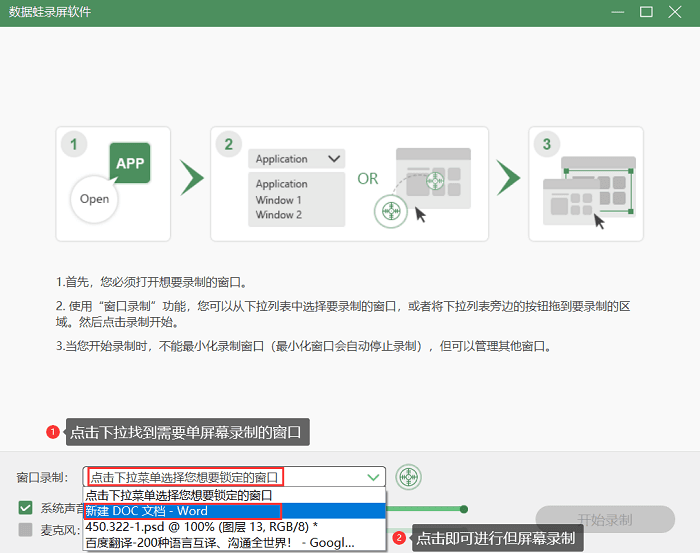
不管是想要学习课程的学者还是学习视频的产出者,都会存在需要录制较长视频的情况,在使用数据蛙录屏软件的时候你完全不用担心这个问题,因为软件支持无限时长的录屏。
四、使用过程中注意事项
在使用数据蛙录屏软件的过程中,有几点需要注意的,如下:
- 1.在录制视频的时候提前设置好参数,避免在录制过程中二次操作。
- 2.视频默认输出格式为MP4,如果你要输出为其他格式,请记得在录制前选择对应格式。
- 3.输出的视频不一定要追求质量最优质,质量越优意味着视频占用空间越大,因此建议需求选择即可。
- 4.在录制视频的同时还可以进行图片截取,视频和图片都是无水印录制,如有需要可提前自定义。
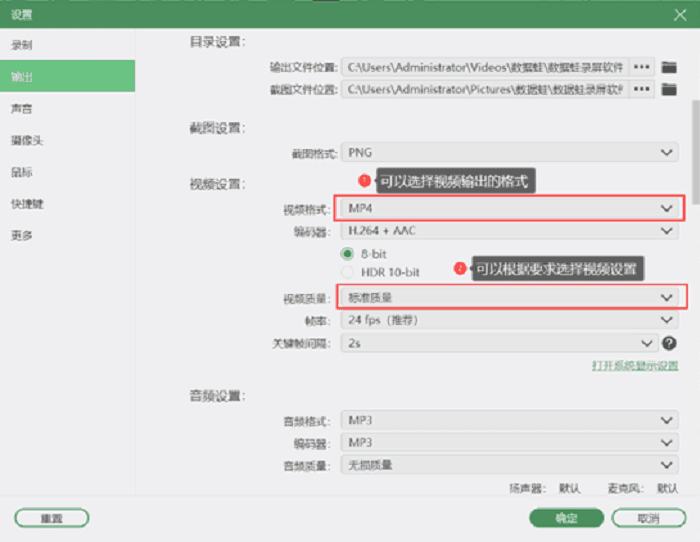
上述图文简单介绍了视频学习者和视频产出者使用数据蛙录屏软件的操作过程,两个方法都十分简单。想必你已经学会了如何录制视频课程了吧。除了上面介绍了几种录屏模式,软件还有其他录制模式等你去探索学习,在操作中遇到任何的问题都可以通过数据蛙官方网站去咨询技术人员进行解答。

高清录制 不限时长 无水印 轻松操作